Créer un événement sur Google Agenda
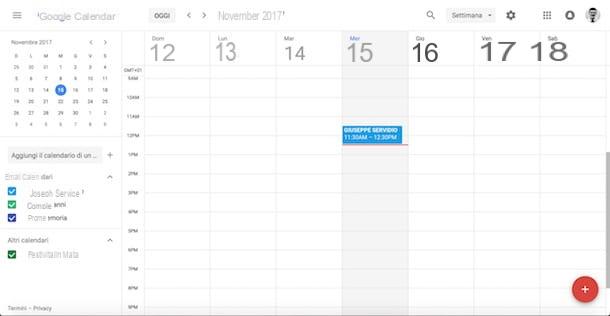
La première chose que vous devez apprendre à faire pour en tirer le meilleur parti Google Calendar Il est à créer un événement. Pour cela, connectez-vous à votre compte Google en cliquant ici, puis cliquez sur le symbole (+) et, dans le menu qui apparaît à l'écran, saisissez la description de votre engagement dans le champ Ajouter un titre (par ex. Déjeuner avec Luca ou Visite chez le médecin). Sélectionnez ensuite le jour où se déroule l'événement que vous créez, leheure, Son durée, etc. en utilisant les boutons que vous voyez à l'écran (juste en dessous du champ "Ajouter un titre").
Si vous souhaitez enrichir l'événement en renseignant davantage de détails, utilisez les commandes présentes sous la rubrique Détails de l'évènement: puis cliquez sur le champ Ajouter un emplacement entrer dans le lieu où vous devrez vous rendre pour assister à l'événement; ajoute un notification à l'événement en cliquant sur les commandes situées à côté du symbole campanule; ajouter un enceinte en cliquant sur le symbole de agrafe et/ou ajouter un descrizione en utilisant l'éditeur que vous voyez à l'écran.
dans la section Invitéà la place, entrez le nom ou adresse e-mail des utilisateurs que vous souhaitez inviter à l'événement : ils recevront ainsi tous un message contenant l'invitation. Si l'invitation est acceptée, vous recevrez une communication par e-mail. Lorsque vous avez fini de régler tous ces paramètres, cliquez sur le bouton Sauver pour enregistrer l'événement nouvellement créé dans Google Agenda.
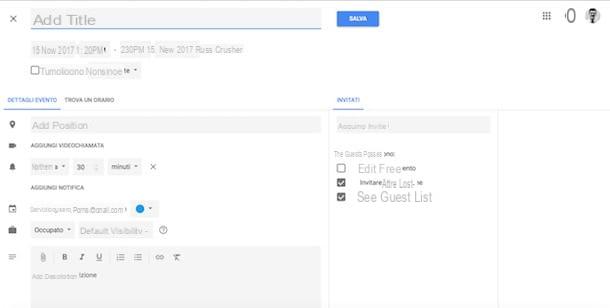
La procédure que je viens de vous décrire peut être effectuée à la fois sur PC et sur un appareil mobile à l'aide de l'application Google Calendar pour Android et iOS. Cependant, en effectuant la procédure depuis le mobile, vous devez franchir une étape supplémentaire pour créer un événement : appuyez sur le symbole (+), puis appuyez sur l'élément événement dans le menu qui apparaît et, enfin, créez l'événement en remplissant les champs affichés à l'écran.
Partager le calendrier avec d'autres utilisateurs
Google Agenda vous permet de partager facilement vos agendas avec les membres de votre famille, vos amis, vos collègues de travail et tout autre utilisateur du service. À l'heure actuelle, cependant, cette opération ne peut être effectuée qu'à partir d'un PC.
Pour partager un calendrier avec d'autres utilisateurs, ouvrez d'abord Google Agenda en vous connectant avec les informations d'identification de votre compte Google et localisez la section Mes agendas qui se trouve à gauche (si vous ne voyez pas vos calendriers, cliquez sur le freccia pour développer le menu). Cliquez ensuite sur le symbole (...) situé à côté du nom du calendrier que vous souhaitez partager et, dans le menu qui s'ouvre, cliquez sur l'élément Paramètres et partage.
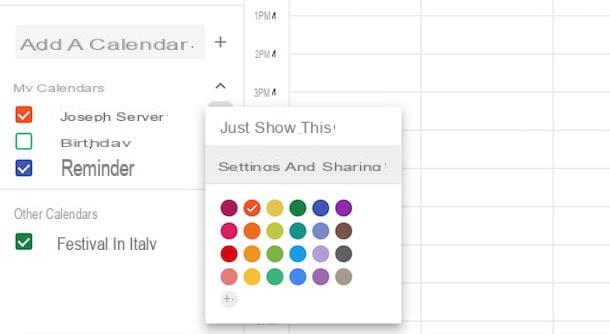
Sur la page qui s'ouvre, repérez la section Partager avec des personnes spécifiques (il est situé un peu plus bas), cliquez sur l'entrée Ajouter des personnes et, dans la case qui s'affiche, saisissez lee-mail ou nom de la personne avec qui vous souhaitez partager le calendrier. Cliquez ensuite sur l'élément ENVOYER pour inviter un utilisateur à accepter votre invitation de partage de calendrier.
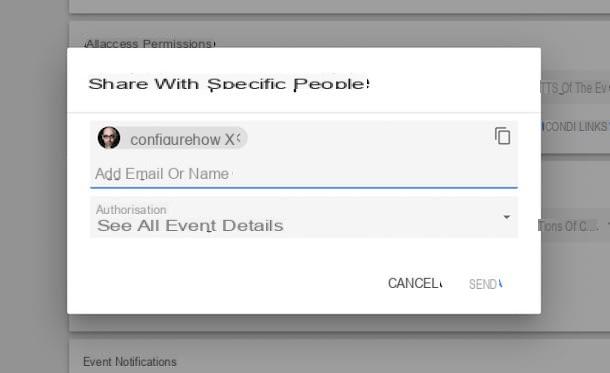
Une fois que vous avez partagé un calendrier avec un utilisateur, cliquez sur le symbole freccia qui se trouve sous son nom et sélectionnez l'un des paramètres de partage disponibles : Voir uniquement disponible / occupé (masquer les détails), pour permettre à l'utilisateur de n'afficher que certaines informations du calendrier partagé ; Voir tous les détails de l'événement, pour permettre la visualisation de toutes les informations concernant le calendrier ; Apporter des modifications aux événements, pour permettre à l'utilisateur de modifier des événements ou Apportez des modifications et gérez les options de partage, pour permettre à l'utilisateur de modifier les événements et lui permettre de gérer les options de partage disponibles.
Synchronisez Google Agenda avec vos appareils
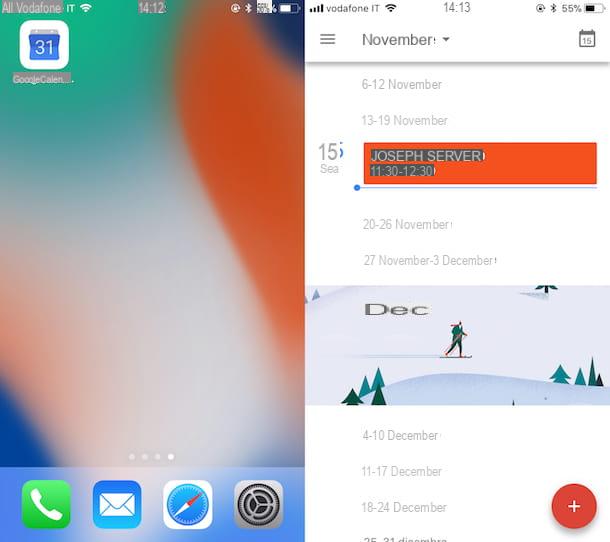
Vous souhaitez synchroniser Google Agenda avec vos appareils, mais vous ne savez pas comment procéder ? Rien de plus simple. Téléchargez leapplication officielle de Google Agenda puis connectez-vous avec les informations d'identification de votre compte Google.
- Cliquez ici pour télécharger Google Agenda sur Android.
- Cliquez ici pour télécharger Google Agenda sur iOS (iPhone, iPad ou iPod touch).
Après avoir téléchargé Google Agenda sur votre appareil, ouvrez l'application, faites défiler les pages d'informations qui s'affichent au démarrage et appuyez sur le bouton OK. Connectez-vous ensuite en saisissant vos identifiants dans les champs appropriés et appuyez sur le bouton Clients enregistrés (si vous avez déjà téléchargé certaines applications Google sur votre appareil et connecté avec vos informations d'identification, l'application peut vous connecter automatiquement).
Une fois connecté, tous les événements situés sur votre compte Google seront automatiquement synchronisés sur votre appareil Android ou iOS. N'est-ce pas fantastique ?
Si vous avez un iPhone ou un iPad et que vous souhaitez afficher les événements de Google Agenda dans leApplication de calendrier installé "en standard" sur tous les appareils de la "pomme mordue", introduit dans le réglages iOS (l'application avec l'icône d'engrenage grise située sur l'écran d'accueil), appuyez sur l'élément Compte et mot de passe> Ajouter un compte> Google et entrez vos identifiants de connexion Google dans les champs que vous voyez à l'écran.
Dès que vous êtes connecté à votre compte Google, accédez à ON le levier de commande situé à côté de l'article calendriers (il devrait déjà être réglé sur « ON » par défaut) et appuyez sur l'élément Sauver qui se trouve en haut à droite.
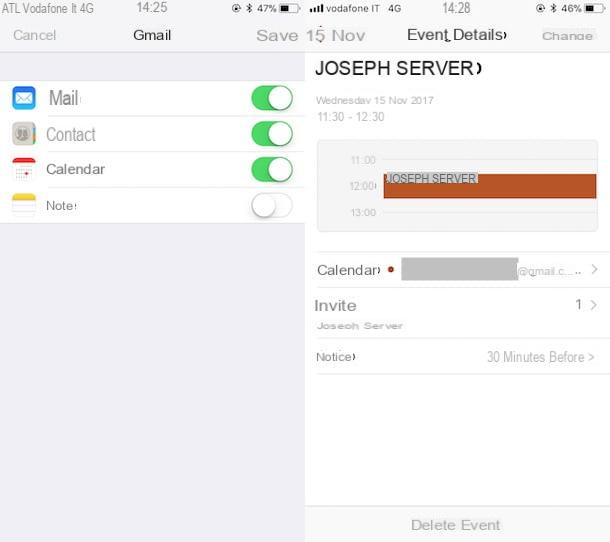
Ensuite, ouvrez l'application calendrier, appuyez sur l'élément calendriers et, comme vous pouvez le voir, tous les événements de Google Calendar ont été ajoutés et synchronisés dans l'application.
Exporter et importer des événements dans Google Agenda
Voulez-vous importer les événements que vous avez enregistrés dans votre calendrier vers Google Agenda ? Eh bien, dans ce cas, vous devez d'abord exporter les événements du calendrier (par exemple, le calendrier Apple ou le calendrier Outlook), puis les importer dans Google Calendar. Maintenant je vais vous expliquer comment faire.
Tout d'abord, ouvrez l'application de calendrier dans laquelle vous avez enregistré vos événements et recherchez l'option qui vous permet d'effectuer leexportation de fichiers à partir de l'application de calendrier que vous utilisez (par exemple, si vous utilisez l'application de calendrier macOS, accédez simplement à Fichier> Exporter> Exporter ...). Les fichiers doivent être automatiquement enregistrés dans le CSV (si vous vous souvenez, je vous ai parlé des fichiers CSV dans un tutoriel spécifique) dans le chemin que vous choisirez.
Une fois que vous avez enregistré le fichier CSV contenant les événements que vous souhaitez importer dans Google Agenda sur votre ordinateur, vous pouvez passer à l'étape suivante, puis importer réellement vos événements. Accédez ensuite à Google Agenda depuis votre PC (actuellement il n'est pas possible d'importer des événements depuis un mobile), cliquez sur le boutonéquipement situé en haut à droite et, dans le menu qui apparaît à l'écran, cliquez sur l'élément réglages.
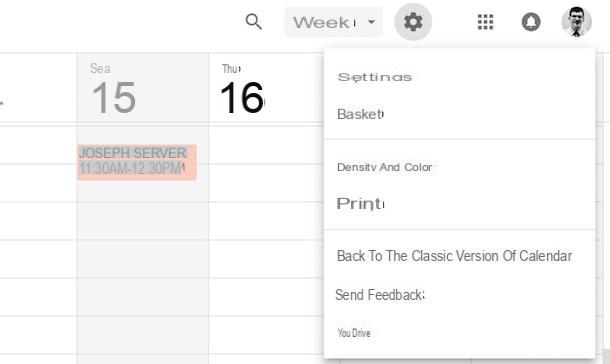
Sur l'écran suivant, cliquez sur l'élément Importer et exporter qui se trouve à gauche et, dans le sous-menu qui apparaît, cliquez sur l'élément Importer. Cliquez ensuite sur l'entrée Sélectionnez le fichier sur votre ordinateur, choisissez le fichier CSV que vous avez exporté et enregistré sur votre ordinateur à l'instant, sélectionnez le calendrier dans lequel vous souhaitez importer les événements en cliquant sur le menu Ajouter au calendrier et enfin, cliquez sur l'entrée Importer qui se trouve en bas à droite de la case « Importer ».
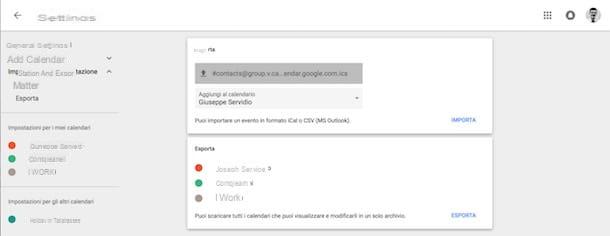
Comme par « magie », les fichiers que vous avez importés seront affichés dans Google Agenda et, plus précisément, dans le calendrier que vous avez sélectionné lors de la phase d'importation. Rien de plus simple.
Si vous utilisez Microsoft Outlook (le PIM inclus dans la suite Office), vous pouvez synchroniser les événements de Google Calendar avec votre PC en suivant les instructions de mon tutoriel sur la façon de synchroniser Google Calendar avec Outlook.
En cas de problème ou de doute
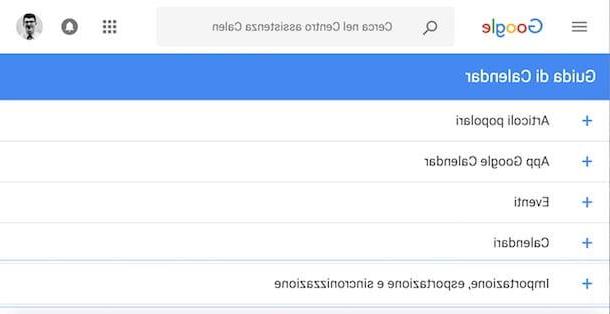
En cas de problème ou de doute, n'hésitez pas à vous rendre sur la page d'assistance Google Agenda que le géant de Mountain View a mis en place sur son site internet : vous y trouverez de nombreux articles rivalisant d'informations grâce auxquels vous pourrez résoudre tout problème ou doute.
Le centre d'aide de Google Calendar est divisé en 7 sections, chacune traitant d'un sujet spécifique : de l'utilisation de l'application Google Calendar à la résolution des problèmes de synchronisation des calendriers ou de leur importation et exportation.
Si même la page d'assistance mise en place par Google ne peut pas résoudre vos doutes, contactez Google via l'un des nombreux canaux d'assistance disponibles. A ce propos, vous feriez bien de lire le tutoriel dans lequel j'explique en détail comment contacter Google. Je suis sûr que vous trouverez cette lecture très utile aussi.
Google Agenda : comment ça marche

























